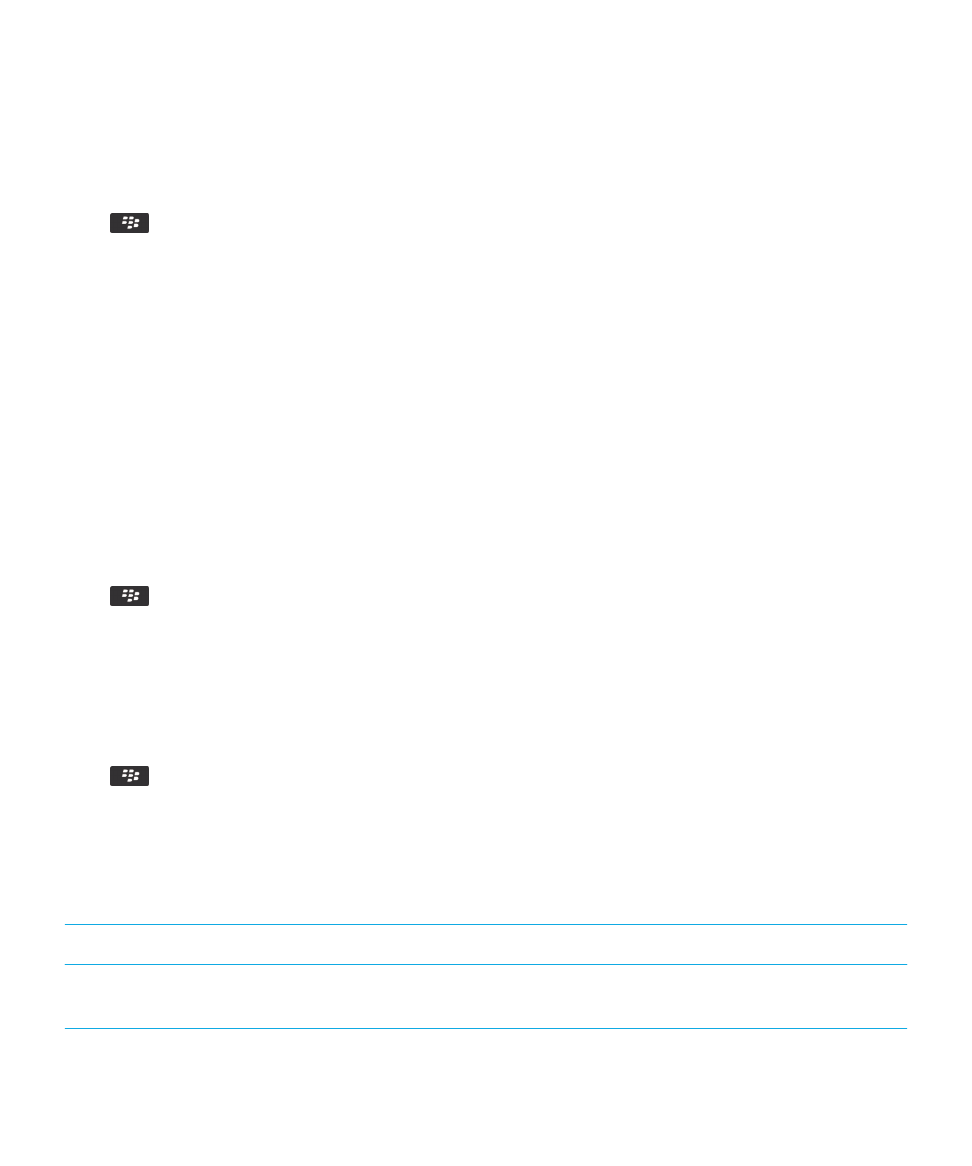
BlackBerry Screen Reader の設定の変更
ニーズや志向に合わせて
BlackBerry Screen Reader をカスタマイズすることができます。
1.
ホームスクリーンで、
[
BlackBerry Screen Reader]をクリックします。
2.
適用する設定を選択します。
3.
キー > [保存]を押します。
BlackBerry Screen Reader の設定
発話設定
音量
BlackBerry Screen Reader 音声の音量を変更します。
速度
BlackBerry Screen Reader の発話速度を変更します。 最
も遅い設定が
1、最も速い設定が 10 です。
ユーザーガイド
ユーザー補助オプション
396
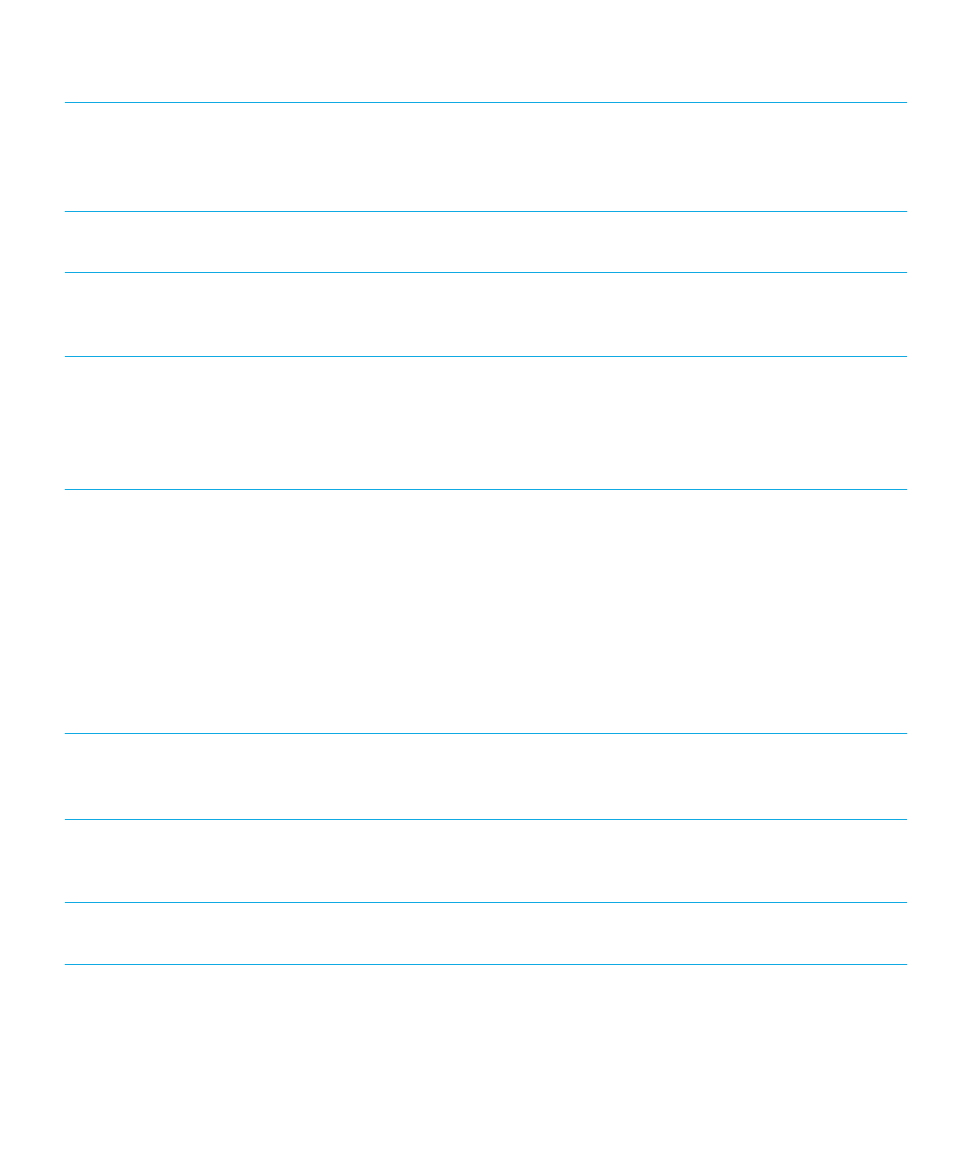
音の高さ
BlackBerry Screen Reader 音声の音の高さを変更します。
最も低い設定が
1、最も高い定が 10 です。 音の高さを変
更することによって、
BlackBerry Screen Reader が理解し
やすくなる場合があります。
通話の消音
通話中に
BlackBerry Screen Reader が情報を読み上げら
れないようにします。
情報設定
冗長性
読み上げられる画面上の情報の量を選択します。
[高]
を選択すると情報が増え、
[低]を選択すると情報が減り
ます。
スマートフォンの使用に慣れない間は[高]設定
を選択し、スマートフォンに慣れてきたら[低]設定に
移行するとよいでしょう。
キーボードエコー
テキストフィールドでの入力中に読み上げられる情報の
量を選択します。
• [なし]オプションを選択すると、テキストフィール
ドでの入力中に何も読み上げられません。
• [文字]オプションを選択すると、文字だけが読み上
げられます。
[単語]オプションを選択すると、単語
だけが読み上げられます。
• [文字と単語]オプションを選択すると、文字と単語
の両方が読み上げられます。
句読点
入力中に読み上げられる句読点の量を選択します。
設定
は、
[オフ]
、
[一部]
、
[最大]
、または[すべて]のいず
れかです。
その他の設定
自動起動
電話機のリセット後に
BlackBerry Screen Reader を自動
的に起動します。
キーパッドのロック時のミュート
キーパッドがロックされている間に
BlackBerry Screen
Reader をミュートして、キーが押されるごとに、ロック
ユーザーガイド
ユーザー補助オプション
397
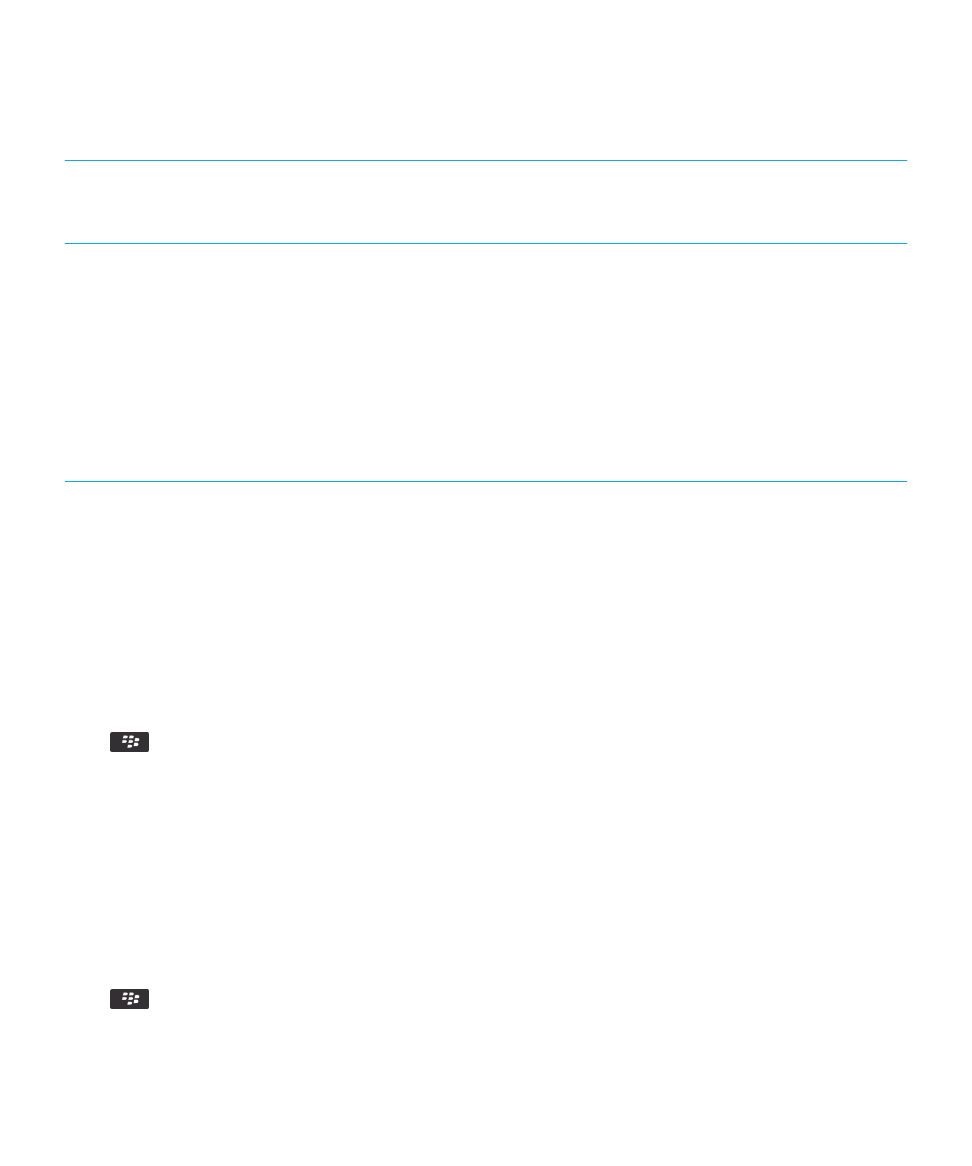
解除された情報がアプリケーションによって読み上げら
れることがないようにします。
シークレットエディターモード
情報を入力する際にパスワードを読み上げるかどうかを
制御します。
[アスタリスク]、[文字]、または[なし]
を選択できます。
音による通知
右サイドキーを押した後にスマートフォンがコマンドモ
ードまたはキーディスクライバモードから切り替わる際
の音を再生します。
• キーディスクライバモードがオンになっている場合、
キーを押すごとに、各物理キーの入力機能およびショ
ートカット機能が表示されます。
• コマンドモードがオンになっている場合、BlackBerry
Screen Reader に用意されているショートカット機能
を利用できます。